Іноді з iPhone можуть статися серйозні проблеми, через які він перестає нормально запускатися або зовсім зависає. У таких ситуаціях важливо знати, як перезавантажити Айфон і вивести його в режим відновлення для виправлення виниклих неполадок. У цій статті ми детально розповімо про всі методи.
Чому важливо вміти перезавантажувати iPhone
Уміння правильно перезапускати пристрій — важлива навичка для підтримки плавної роботи вашого пристрою:
- Розв’язання проблем із продуктивністю. Регулярний ребут дає змогу підтримувати швидку роботу та розв’язувати проблеми уповільнення і низької продуктивності. У процесі закриваються всі фонові програми та процеси, а система починає працювати з «чистого аркуша».
- Усунення збоїв і зависань. Іноді процеси в гаджеті можуть перестати працювати, хоча система продовжує функціонувати. Повне перезавантаження — це часто найкращий спосіб знову запустити всі функції.
- Усунення проблем із додатками. Якщо якийсь софт працює некоректно, дає збої або вилітає, ребут змусить усі додатки повністю перезапуститися.
- Після оновлення iOS. Багато хто рекомендує кілька разів перезавантажувати смартфон після кожного великого апдейта. Це допомагає завершити всі процеси оновлення і переконатися, що нова версія iOS запущена повністю коректно.
Знати, як перезавантажити Айфон, може знадобитися в багатьох сценаріях. Про них ви дізнаєтеся в наступних розділах.
Як вимкнути iPhone
Перш ніж перезавантажити, варто розібратися, як вимкнути Айфон. Способи відрізняються залежно від моделі.
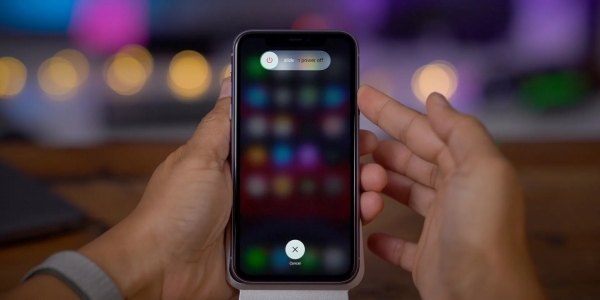
Для гаджетів з Face ID:
- натисніть і утримуйте бічну кнопку та будь-яку з кнопок гучності одночасно;
- коли на екрані з’явиться бігунок вимкнення, перетягніть його вправо, щоб почати процес вимкнення;
- чекайте поки екран повністю згасне — це займає близько 30 секунд.
Для iPhone 8 і більш ранніх пристроїв, а також SE першого покоління:
- Натисніть і утримуйте бічну або верхню (залежно від моделі) кнопку ввімкнення/вимкнення.
- Щойно з’явиться бігунок вимкнення, перетягніть його вправо.
- Зачекайте поки iPhone повністю вимкнеться, це займає близько 30 секунд.
У моделях SE другого і третього покоління працюють обидва способи:
- тривале затискання клавіш блокування і гучності запускає меню екстреного виклику, де також є повзунок вимкнення;
- якщо використовувати тільки кнопку блокування — з опцій буде доступно тільки вимкнення смартфона і скасування дії.
Також є софтверний спосіб вимкнення. Перейдіть у «Налаштування» > «Основні» і прокрутіть вниз. У кінці списку буде пункт «Вимкнути», натисніть на нього, після цього ви побачите слайдер, провівши по якому пристрій вимкнеться.

Вимкнення iPhone повністю завершує роботу iOS, закриває всі додатки та процеси та відключає сам пристрій. Це важливий перший крок перед перезавантаженням.
Для запуску iPhone:
- натисніть і відпустіть бічну (верхню) кнопку — водночас на екрані має з’явитися логотип Apple;
- продовжуйте чекати, iPhone автоматично завершить завантаження iOS;
- розблокуйте ваш пристрій як зазвичай за допомогою Face ID/Touch ID або пароля.
Звичайне перезавантаження заново запустить iOS і всі додатки та функції iPhone. Це має допомогти вирішити низку тимчасових проблем.
Як примусово перезавантажити iPhone
Якщо програмний ребут не допоміг, можна спробувати примусове перезавантаження (також відоме як жорстке перезавантаження або хард ресет).

Як перезавантажити старі моделі iPhone з механічною кнопкою Home
Для примусового перезавантаження старих iPhone: 6s, 6, 5s і більш ранніх версій потрібно одночасно затиснути кнопку Home і бічну (або верхню) кнопку живлення. Їх можна відпустити після появи на екрані логотипа Apple — у цей момент iPhone вимкнеться та автоматично перезавантажиться.
Цей спосіб спричиняє повне апаратне вимкнення iPhone з подальшим примусовим перезапуском системи, що допомагає розв’язати проблему, якщо iPhone 6s/6/5s завис під час використання і відмовляється вимикатися через меню налаштувань.
Як примусово перезавантажити iPhone 7 і 7 Plus
У «яблучних» смартфонах сьомого покоління є фізична кнопка «Додому», однак вона сенсорна, тож у процесі перезавантаження участі не бере. Для примусового перезавантаження iPhone 7 і 7 Plus потрібно одночасно затиснути й утримувати бічну кнопку та кнопку зменшення гучності до появи логотипа Apple на екрані. Після цього кнопки можна відпустити, і iPhone вимкнеться, після чого автоматично перезавантажиться.
Така комбінація призводить до низькорівневого апаратного вимкнення iPhone, змушуючи систему повністю перезапуститися. Це допоможе вийти із зависання, якщо iPhone 7/7 Plus не реагує на стандартне вимкнення через меню.
Як примусово перезавантажити iPhone 15 (14, 13, 12, 11, XS, X)
Якщо ви шукаєте, як перезавантажувати Айфон 11 і будь-яку іншу модель з Face ID, ділимося перевіреним методом. Потрібно швидко натиснути та відпустити кнопку збільшення гучності, потім також натиснути та відпустити кнопку зменшення гучності, а потім затиснути й утримувати бічну кнопку живлення доти, доки на екрані не з’явиться логотип Apple. Цей самий спосіб працює з iPhone 8 і 8 Plus.

Смартфон примусово вимкнеться і перезавантажиться, що допоможе, якщо він повністю завис або відмовляється реагувати на звичайне вимкнення. Це відбувається через те, що за такої комбінації натискання кнопок гаджет вимикається на апаратному рівні, минаючи програмні процедури зупинки системи.
Таке примусове перезавантаження допомагає в екстрених ситуаціях, наприклад, коли екран iPhone згас або повністю завис, переставши реагувати на дотики і натискання. Зазвичай після такого перезапуску система відновлює нормальну роботу.
Як увійти в режим відновлення на iPhone
Режим відновлення дає змогу запустити реінсталяцію iOS на iPhone без видалення даних користувача або з повним очищенням і стиранням усієї інформації. Це низькорівневий режим, що запускається через комбінацію апаратних кнопок.

В iPhone доступно два режими відновлення — Recovery Mode і DFU (Device Firmware Update):
- Режим відновлення дає змогу встановити нову версію iOS зі збереженням усіх даних, замінивши лише системні файли. Це найкращий варіант у разі проблем після оновлення iOS.
- Оновлення мікропрограми пристрою стирає всі дані з пам’яті iPhone і видаляє весь обліковий запис та інформацію користувача. Після цього iOS ніби встановлюється знову на чистий телефон. DFU дає змогу iPhone взаємодіяти з комп’ютером навіть у разі серйозного ламання у роботі операційної системи. Це допомагає запустити процес відновлення або перепрошити телефон.
Як розпізнати Recovery Mode і DFU? У першому випадку на екрані відображається картинка з кабелем, у другому — екран повністю чорний і дізнатися, що ви ввійшли в режим, можна, тільки під’єднавши смартфон до комп’ютера.

Як перейти в режим відновлення в iPhone 8, X, XS, 11, 12, 13, 14 і новіше
Щоб запустити на iPhone з Face ID або моделі восьмого покоління режим відновлення, потрібно:
- Приєднати смартфон до пристрою з macOS Catalina і вище або комп’ютера зі встановленим iTunes (Windows і Mac c Mojave і більш ранніми версіями macOS). Якщо додаток уже було відкрито, рекомендується спочатку його перезапустити.
- Швидко натиснути та відпустити кнопку збільшення гучності.
- Відразу натиснути та відпустити кнопку зменшення гучності.
- Натиснути й утримувати бічну кнопку живлення до появи на екрані вікна режиму відновлення.
У цьому режимі можна буде повністю перевстановити операційну систему і спробувати виправити серйозні проблеми з роботою iPhone, включно із зависаннями та відмовами запуску.

Під час відновлення iOS видаляються всі дані з телефону, але їх можна повернути з останньої резервної копії, створеної в iCloud або iTunes/Finder. Тому регулярне резервне копіювання вкрай важливе.
Також у режимі відновлення можна оновити ПЗ iPhone, не чіпаючи даних користувача. Це варто спробувати насамперед у разі виникнення проблем після оновлення iOS до нової версії.
Як ввести iPhone 7 і 7 Plus у режим відновлення
Щоб потрапити в Recovery Mode на iPhone 7 або 7 Plus, необхідно:
- Приєднайте iPhone до комп’ютера зі встановленим iTunes або Finder.
- Одночасно затисніть і утримуйте бічну кнопку та кнопку зменшення гучності.
- Продовжуйте утримувати їх навіть після появи логотипа Apple на екрані iPhone.
- Відпустіть обидві кнопки, коли на екрані iPhone з’явиться вікно режиму відновлення.
Після цього можна буде виконати відновлення iOS через iTunes/Finder або оновити операційну систему без втрати даних для розв’язання виниклих неполадок.

Як перейти в режим DFU на різних моделях iPhone
Для Айфона 8 і новіше:
- Під’єднайте гаджет до комп’ютера.
- Швидко натисніть і відпустіть кнопку збільшення гучності.
- Швидко натисніть і відпустіть кнопку зменшення гучності.
- Натисніть і утримуйте бічну кнопку приблизно 8 секунд.
- Відпустіть бічну кнопку, але продовжуйте утримувати кнопку зменшення гучності ще 10 секунд.
- Відпустіть кнопку зменшення гучності — iPhone увійде в режим DFU.
Для iPhone 7 і 7 Plus:
- З’єднайте iPhone з ПК.
- Одночасно натисніть і утримуйте бічну кнопку та кнопку зменшення гучності.
- За 8 секунд відпустіть бічну кнопку, але продовжуйте утримувати кнопку гучності.
- iPhone перейде в режим DFU.
Для iPhone 6s і більш ранніх:
- Під’єднайте iPhone до комп’ютера.
- Натисніть одночасно кнопки Home і ввімкнення та утримуйте їх.
- За 8 секунд відпустіть кнопку ввімкнення, але продовжуйте натискати Home.
- Дочекайтеся переходу в режим DFU.
У режимі DFU ви зможете повністю перепрошити пристрій і відновити несправний iPhone.
Як вийти з режиму відновлення на iPhone
Якщо ви випадково увійшли в режим відновлення, то можете вийти з нього так:
- Для iPhone 8 і новіше одночасно натисніть і утримуйте кнопку збільшення гучності та бічну кнопку близько 5 секунд.
- Для iPhone 6s і більш ранніх натисніть і утримуйте кнопки Home і ввімкнення/вимкнення до появи логотипа Apple.
Після цього смартфон має вийти з режиму відновлення і перезавантажитися в нормальному режимі.
Як вимкнути розпізнавання облич або Touch ID на iPhone
Якщо розпізнавання облич або сканер відбитків не працює, а смартфон під час розблокування зависає на екрані автентифікації, можна тимчасово вимкнути Touch ID/Face ID, щоб зайти в систему під паролем:
- на заблокованому iPhone натисніть і утримуйте бічну кнопку разом з однією з кнопок гучності кілька секунд;
- натисніть кнопку «Скасувати» на екрані, що з’явився.
Також можна 5 разів натиснути на кнопку блокування — з’явиться той самий екран. Ці дії тимчасово відключають біометричну систему авторизації на вашому iPhone до наступного розблокування пристрою за допомогою пароля.

Додаткові поради щодо перезавантаження та відновлення iPhone
Ось ще кілька корисних порад, які допоможуть вам як перезавантажувати Айфон 13 та інші моделі, так і відновити роботу пристроїв:
- Перед перезавантаженням у режимі відновлення завжди створюйте резервну копію даних вашого iPhone.
- Спробуйте спочатку просте перезавантаження — це вирішить багато тимчасових проблем.
- Якщо проблема не вирішується — спробуйте примусове перезавантаження.
- Регулярно оновлюйте iOS до останньої версії, щоб виправити можливі помилки програмного забезпечення.
- Звільняйте місце в пам’яті вашого iPhone, видаливши невикористовувані додатки та файли.
Дотримуючись цих порад, ви можете вирішити більшість поширених проблем на будь-якому iPhone.
Підсумки
Знання того, як перезавантажувати iPhone і вводити його в режим відновлення, може сильно допомогти в разі серйозних збоїв у роботі гаджетів Apple. На щастя, всі ці дії досить прості для всіх моделей iPhone від X до 6 і більш ранніх. Головне — точно знати та пам’ятати потрібні для кожної модифікації комбінації кнопок і не плутати їх. А в поєднанні з іншими методами «пожвавлення» це дасть змогу розв’язати більшість неполадок, що виникають.

